Сброс аккаунта Гугл понадобится, если пользователь откатил настройки девайса к заводскому состоянию, забыв перед этим удалить основной Google-аккаунт. Способ сброса отличается в зависимости от модели и производителя смартфона.
Что такое FRP
FRP — это защита от сброса к заводским настройкам, которая впервые появилась в Android 5.1 Lollipop. Как она работает:
- Пользователь остается без телефона (теряет, крадут).
- Девайс находят, но не могут разблокировать.
- В попытках избавиться от блокировки, проводят Hard Reset через меню Recovery.
- При включении, система требует авторизоваться под основным Google-аккаунтом, использованным для работы с сервисами компании.
Таким образом Гугл защищает личные данные от кражи. Однако, юзеры, которые не знают о FRP и не помнят логина/пароля от учетной записи, проводят хард ресет и затем не могут воспользоваться своим устройством.
Чтобы избежать подобной ситуации, прочтите статью про удаление Google-аккаунта с гаджета.
Как обойти FRP
Что делать если телефон после сброса настроек просит аккаунт Гугл:
- с помощью патча для TWRP;
- отформатировать раздел FRP;
- сбросить DRM с помощью карты памяти;
- использовать сторонние приложения (Test DPC, QuickShortcutMaker);
- создать второе пространство и снова сбросить настройки — для смартфонов от Xiaomi, Redmi, Poco.
Ниже рассмотрим самые популярные варианты, как после сброса настроек разблокировать телефон.
Восстановление аккаунта
Лучший вариант, если владелец учетной записи привязал к ней резервную электронную почту и/или номер мобильного телефона. Тогда воспользуйтесь инструкцией из этой статьи и верните доступ к профилю, сменив его пароль или адрес эмейла.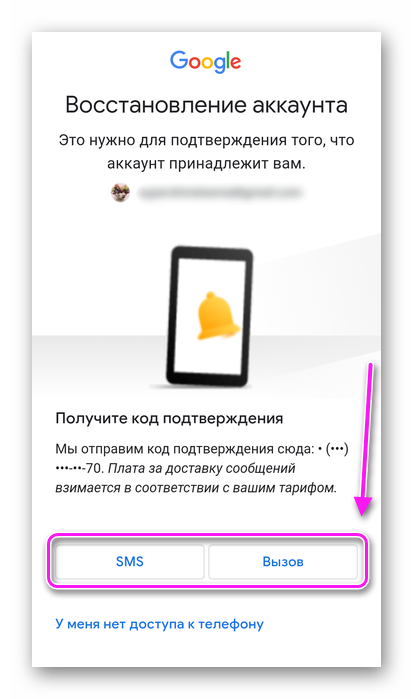
Обязательно прикрепляйте к основным аккаунтам резервные способы восстановления доступа.
Форматирование раздела FRP
Первый способ подходит для смартфонов на старых процессорах от MediaTek:
- Установите на компьютер программу SP Flash Tool, сопутствующие драйвера и подготовьте скаттер файл (прошивку) — все это находят на тематических форумах.
- В распакованной папке с прошивкой найдите файл scatter.txt. Откройте его с помощью блокнота.
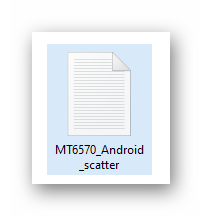
- Используйте сочетание клавиш Ctrl+F. В появившуюся строку введите frp.
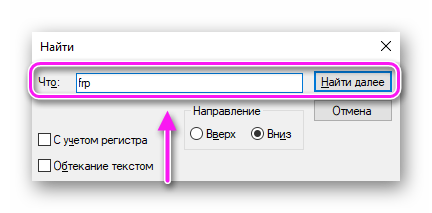
- Блокнот переместится к строчке с соответствующей надписью. Пролистайте документ ниже и скопируйте значение linear_start_addr и partition_size. Закройте текстовый документ.
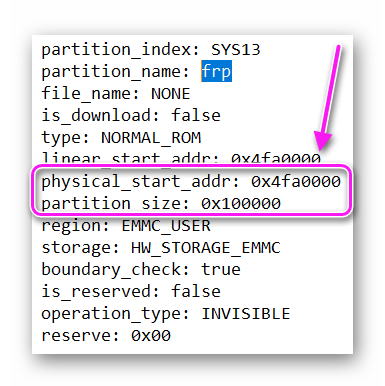
- Запустите SP Flash Tool от имени администратора, откройте вкладку «Format», установите следующие параметры:
- «Manual Format Flash»;
- «Region» — «EMMC_USER»;
- «Begin Adress[HEX]» — вводите значения из linear_start_addr;
- «Format Length[HEX]» — задаете информацию из строки partition_size.
- Теперь жмите «Start» и подключите смартфон к компьютеру через кабель.
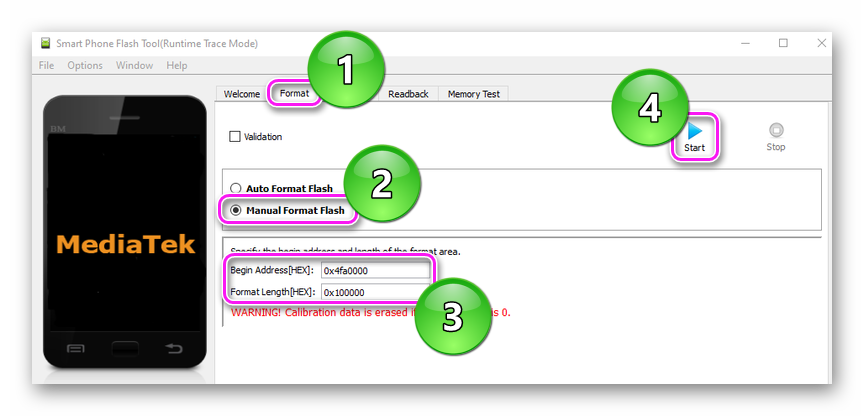
Программа обновит конкретные строчки в указанном регионе, скинув защиту FRP.
Второй метод предполагает разблокировку загрузчика через отладочный мост и режим FASTBOOT:
- Установите на компьютер ADB и FASTBOOT.
- Перезагрузите смартфон в режиме FASTBOOT и подключите девайс к ПК.
- Запустите ADB в формате командной строки — в папке с программой, сверху введите cmd и щелкните по Enter.
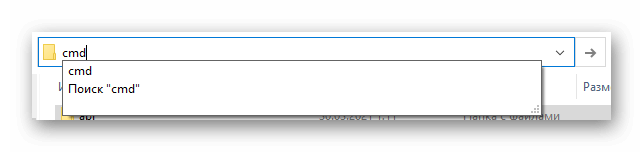
- Теперь поочередно задайте следующие команды:
- fastboot devices;
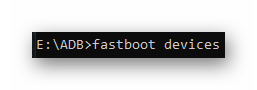
- fastboot oem unlock;
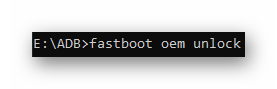
- fastboot -w;
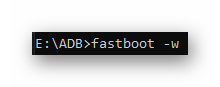
- fastboot reboot.
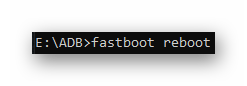
- fastboot devices;
- После длительной загрузки, включенный телефон будет снова сброшен к заводским настройкам и сбросит ФРП-защиту.
Насколько решение окажется рабочим, определяет прошивка, установленная на девайс.
Через настройки
Другой вариант — повторно сбросить настройки на Андроиде, когда требуется подтверждение аккаунта Гугл. Как это устроить:
- После включения, тапните по строчке, куда попросят ввести номер телефона или адрес электронной почты.
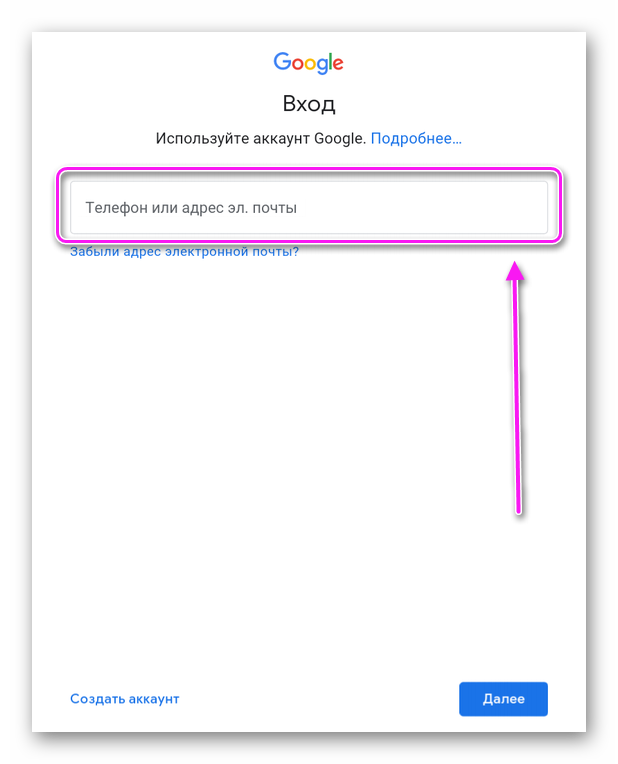
- Появится клавиатура. Зажмите пробел, кнопку смены языка, значок @ или другие символы, чтобы появилась строчка «Настройки клавиатуры».
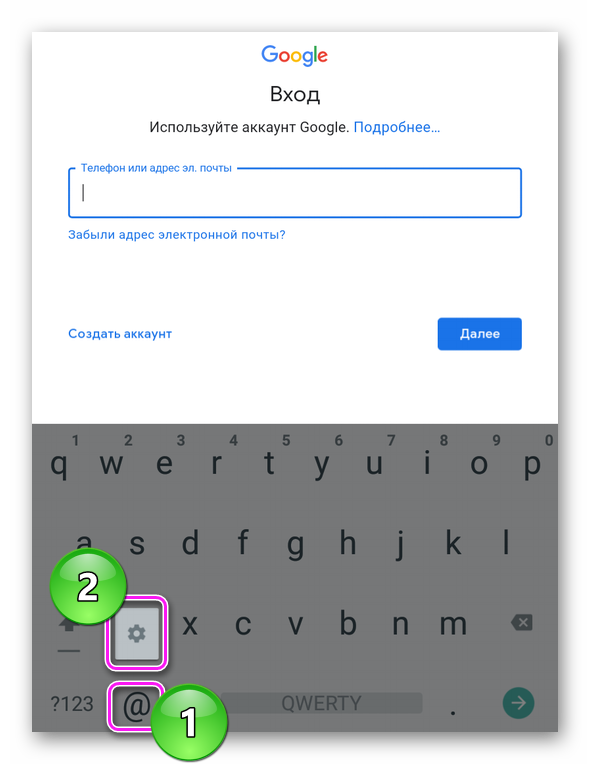
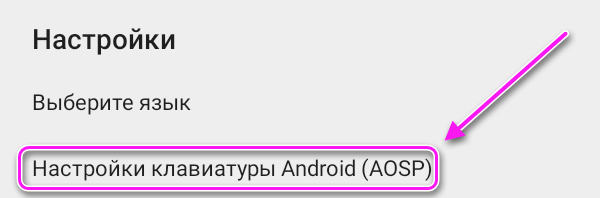
- Следом перейдите в меню многозадачности. Если повезет, сверху будет находиться поисковая строка Google. В нее введите настройки, в перечне приложений снизу откройте системное ПО «Настройки».
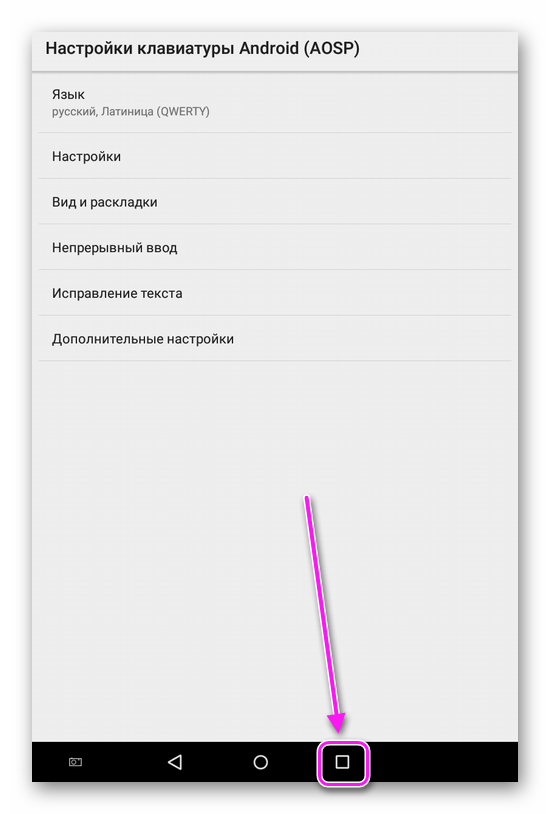
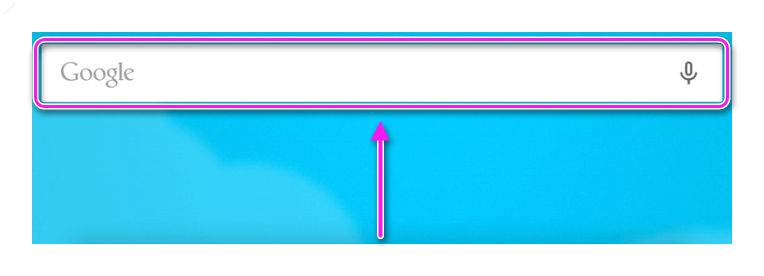
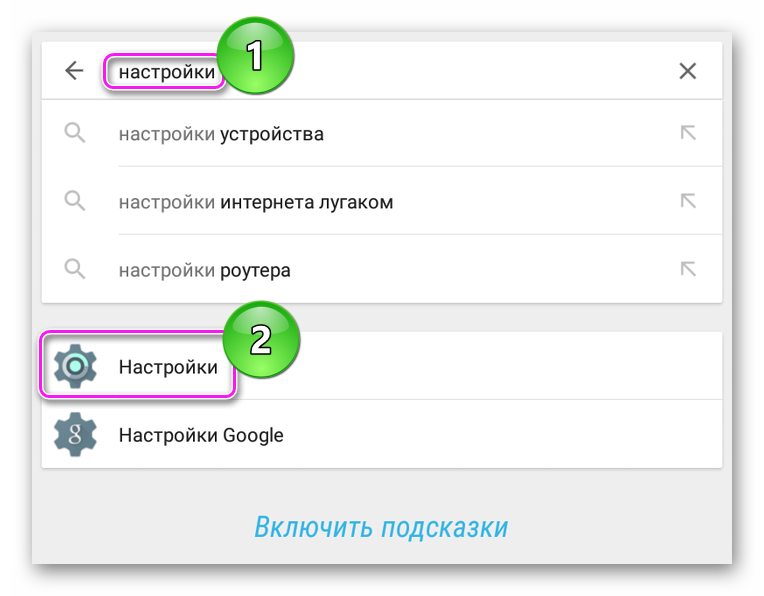
- Перейдите в раздел «Восстановление и сброс». Совершите повторный Hard Reset.
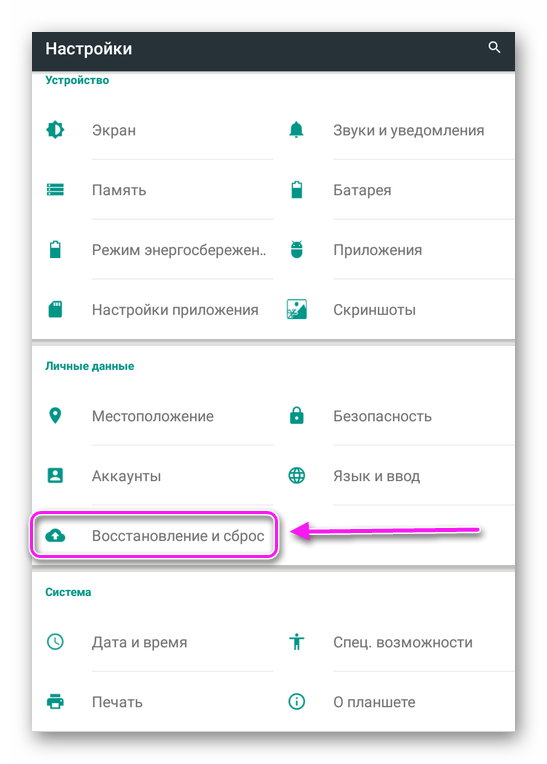
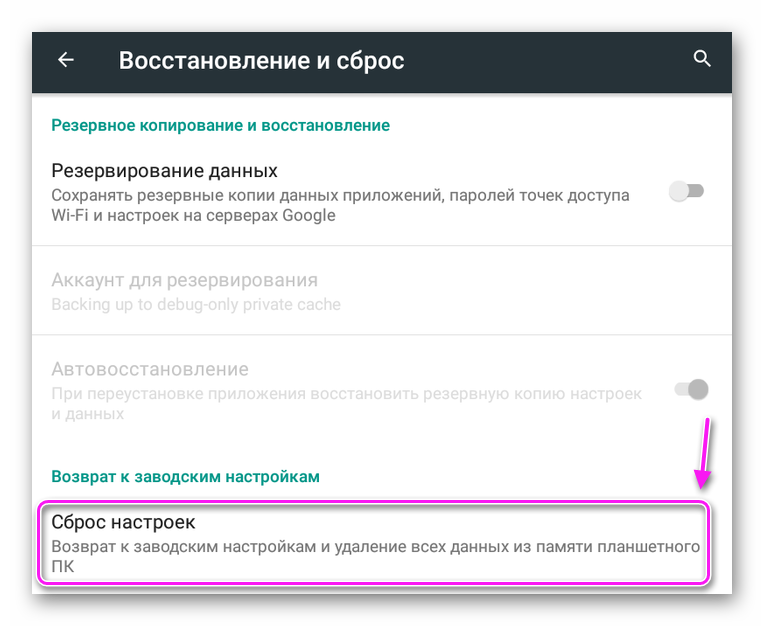
Если поисковая строка не появляется или не удается открыть параметры клавиатуры, пригодится карта памяти. Метод работает на девайсах под управлением Android 5.1-7.0:
- Когда появится просьба ввести эмейл, вставьте SD-карточку в соответствующий слот или воспользуйтесь лотком.
- На экране появится извещение о появлении на устройстве дополнительной памяти, тапните по «ОК».
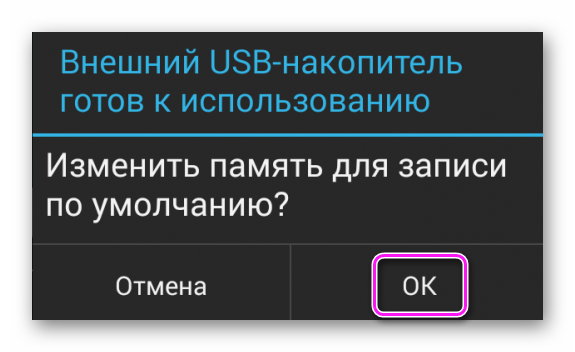
- Пролистайте новое окно вниз, чтобы выбрать «Данные приложений и мультимедиа».
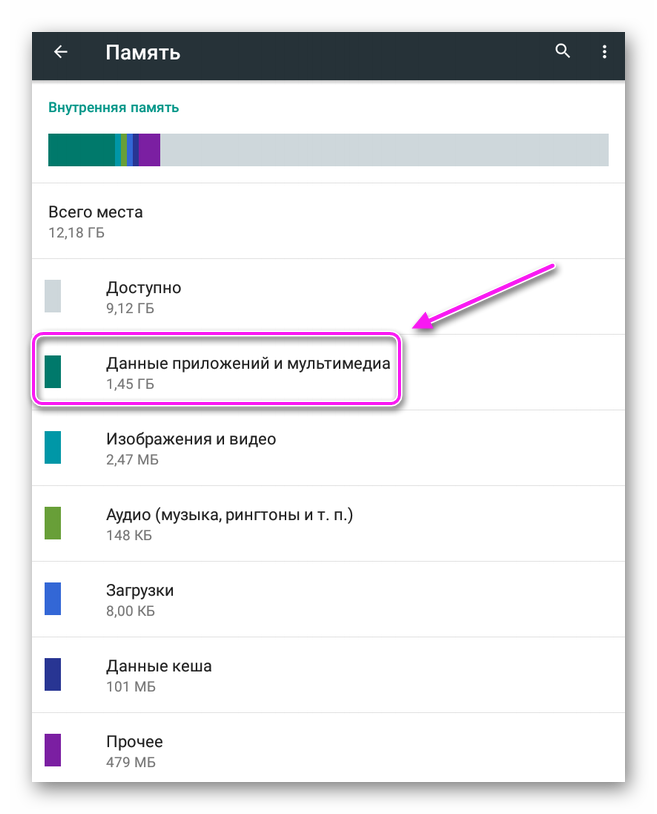
- Перейдите в раздел «Все». Найдите и откройте «Настройки».
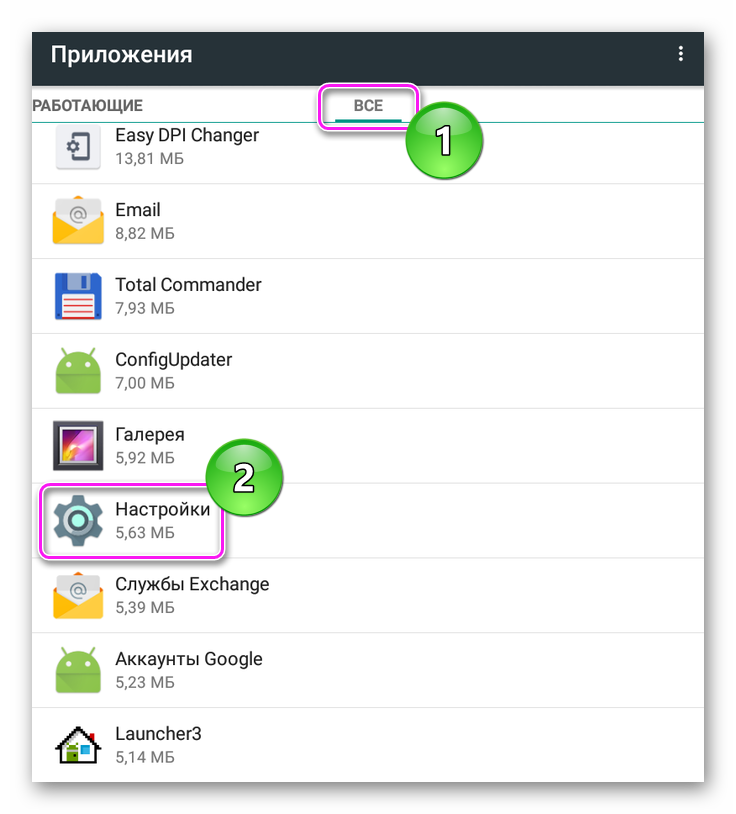
- Откроется карточка, где нужно щелкнуть по «Запуск приложения».
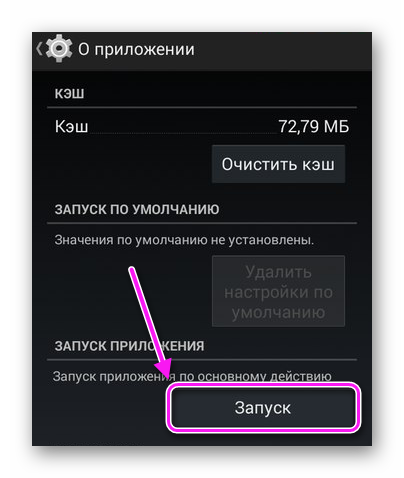
- Оказавшись в настройках проследуйте в «Восстановление и сброс».
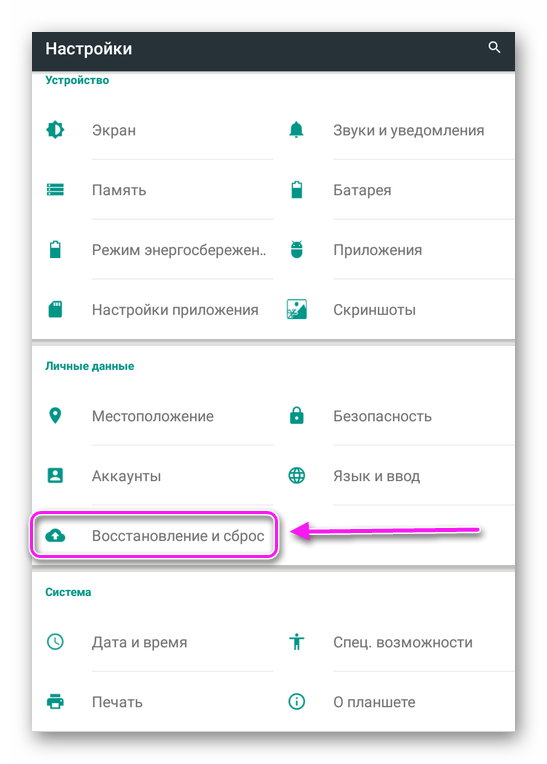
- Снова сделайте «Сброс настроек» или сперва «Сброс DRM», а затем уже параметров.
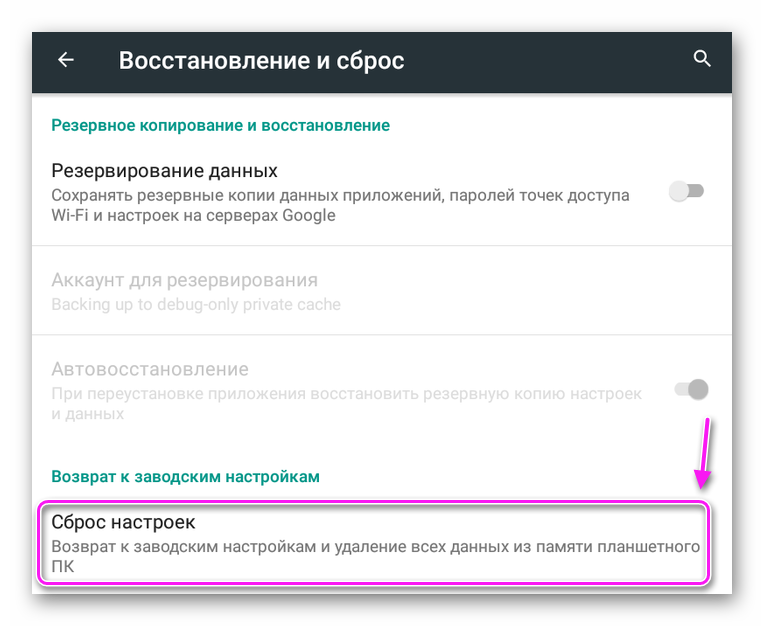
Многие из вышеописанных методов подходят только для старых устройств с прошивками, незначительно отличающимися от чистого Android.
Разблокировка для Xiaomi и других смартфонов
От других вариантов, этот отличается тем, что работает на большинстве смартфонов на базе MIUI 12 (Xiaomi, Redmi, Poco, Black Shark). Его же используют на девайсах от других производителей, но с незначительными изменением. Что нужно сделать:
- Включите смартфон, в окне подключения к Wi-Fi сперва подключитесь к домашней сети, а затем выберите «Новая сеть».
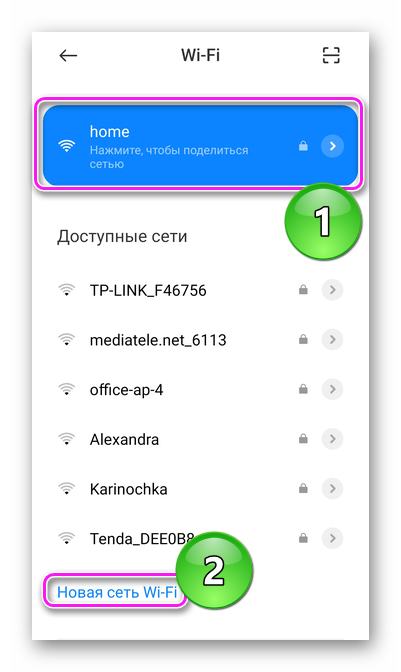
- В поле «SSID» введите любое название. Удерживайте палец на получившейся комбинации. Появится подменю, где нужно щелкнуть по иконке стрелки вверх. На других устройствах тапают по трем точкам, а после выбирают «Отправить».
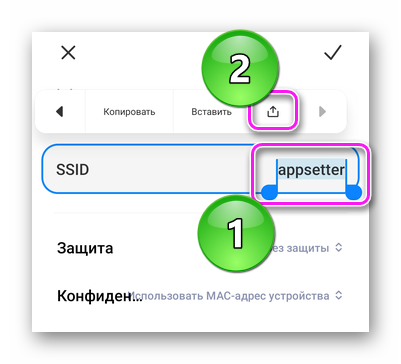
- Появится дополнительное меню, здесь удерживайте палец на иконке Gmail.
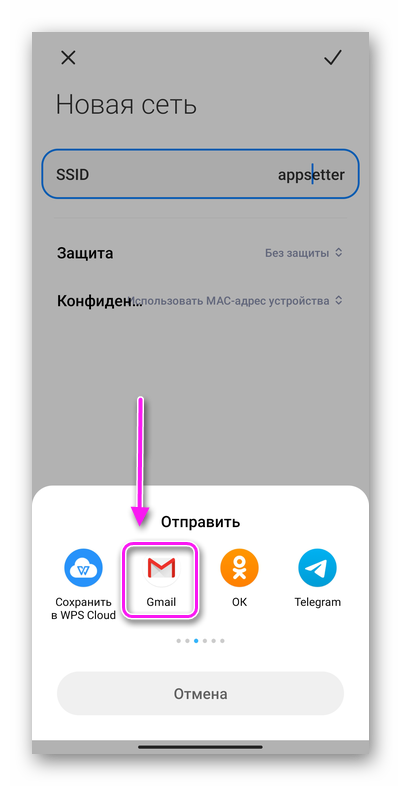
- Откроется окно с надстройками почтового сервиса. Тапните по «Уведомления».
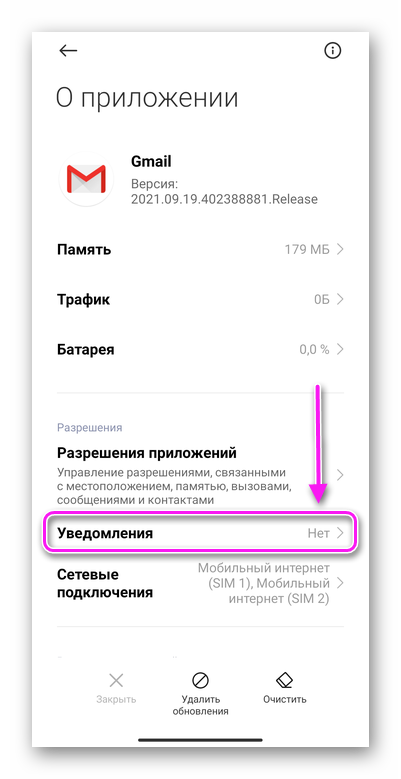
- Опуститесь вниз и щелкните по «Настройки в приложении».
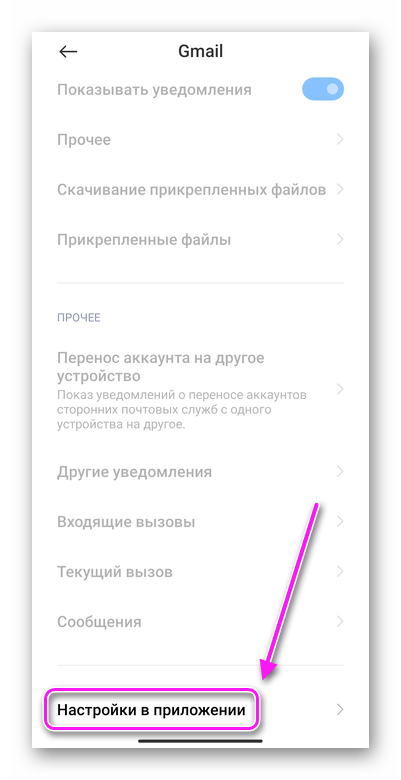
- Теперь жмите на «Общие настройки». Разверните дополнительное меню, там выберите «Справка/отзывы».
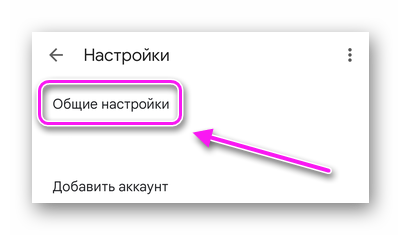
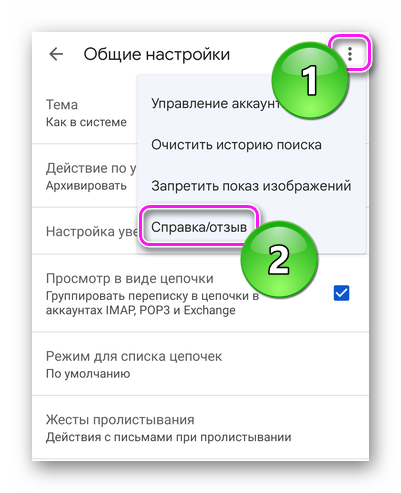
- В верхней строке введите sw, чтобы перейти в «О функции Switch Access».
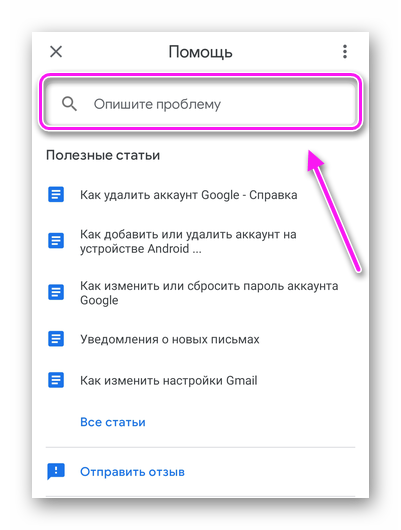
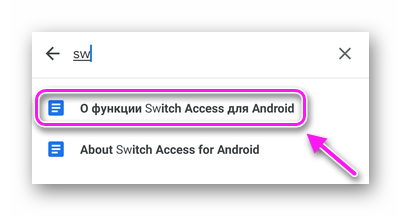
- На новой странице запустите воспроизведение видео с YouTube. Остановите запись, щелкните по вызову подменю и выберите «Смотреть позже».
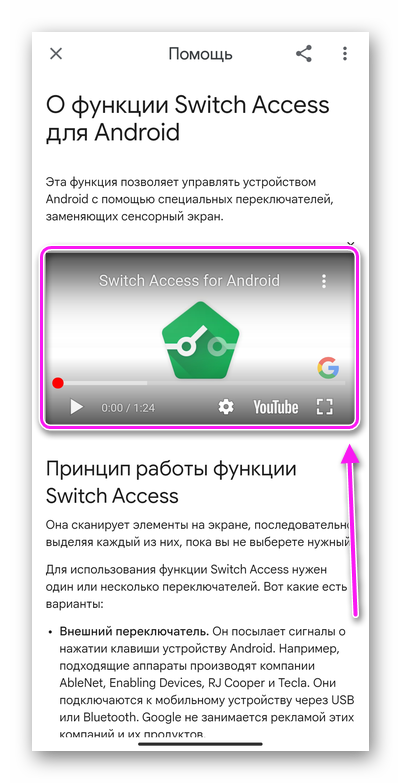
- При переходе в приложении появится предложение открыть ссылку с помощью встроенного браузера — клацните по его ярлыку.
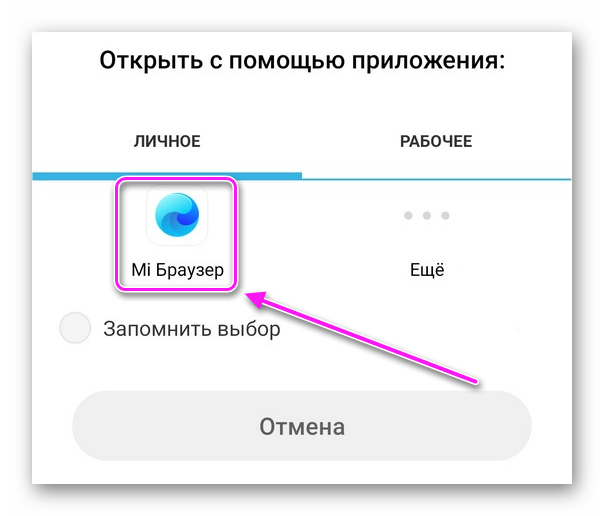
- Примите первичные настройки обозревателя. В поисковой строке введите «Настройки» и выберите ярлык системного приложения.
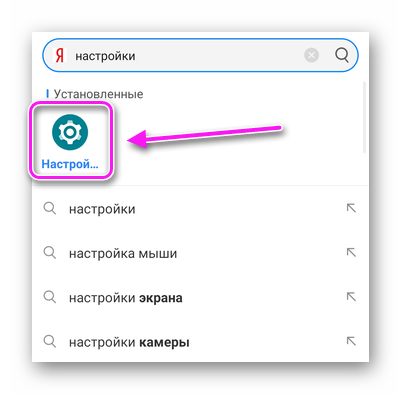
- Теперь найдите «Второе пространство», если его нет в основном списке, откройте «Особые возможности».
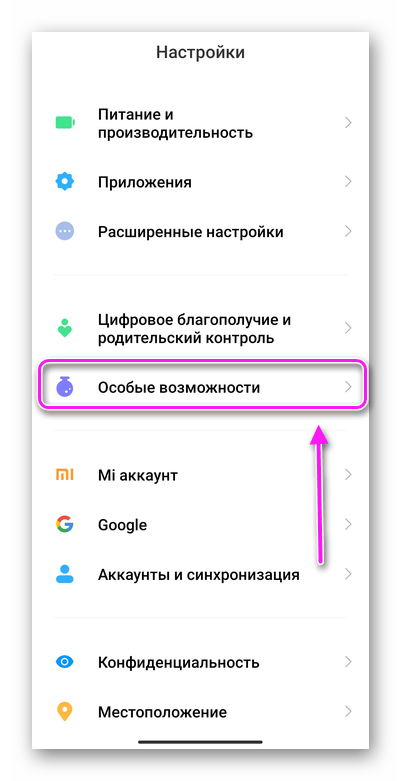
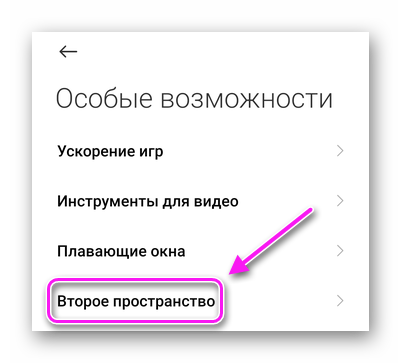
- Жмите на «Создать второе пространство». Когда все будет создано, жмите «Далее», потом выберите способ входа через «Ярлык».
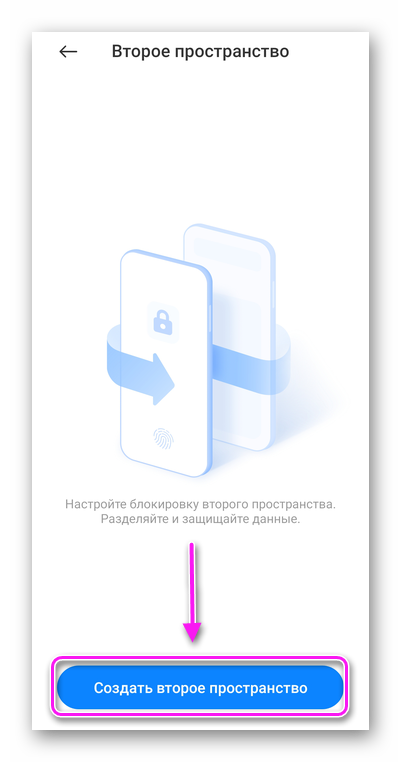
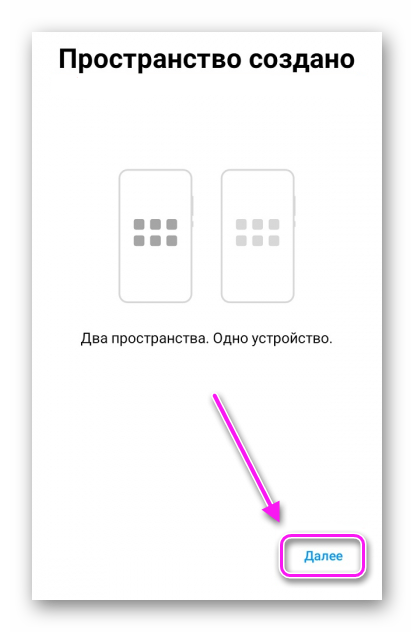
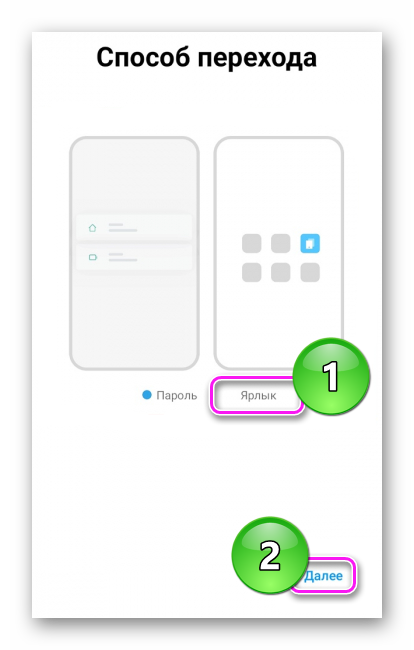
- «Пропустите» ввод пароля.
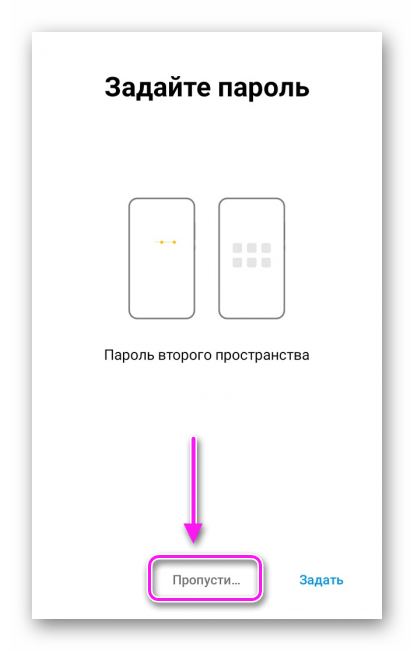
- Оказавшись во втором пространстве, войдите в систему с помощью другого, заранее созданного Google-аккаунта.
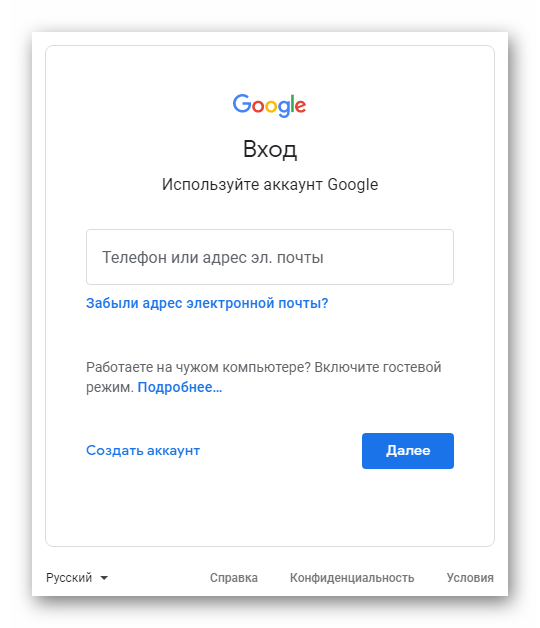
- Когда завершится синхронизация, перезагрузите девайс. После включения системы, повторно сбросьте настройки.
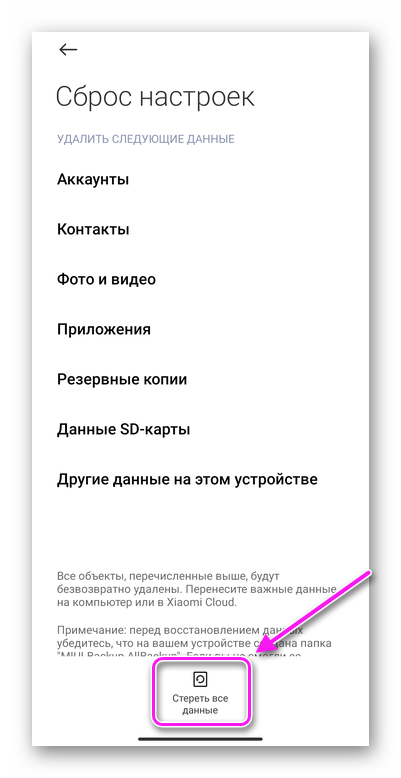
- При следующем запуске, он будет включаться как новый телефон, без прикрепленной учетной записи.
На других устройствах, оказавшись в браузере:
- Введите в поисковую строку название приложения QuickShortcutMaker и скачайте приложения с любого источника.
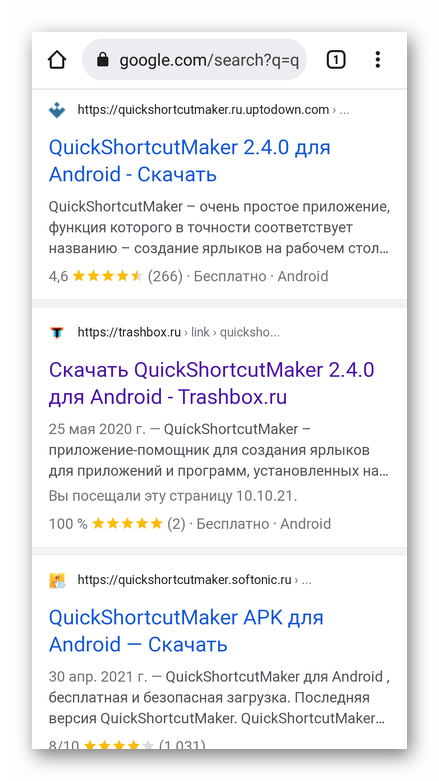
- Запустите его установку, разрешив инсталляцию с неизвестных источников.
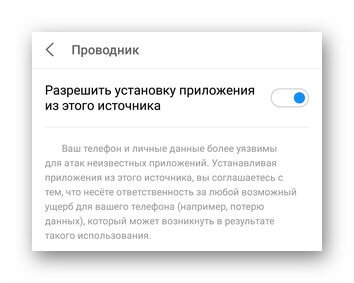
- Откройте ПО и в поисковую строку введите — Google Account Manager. Клацните по софту с соответствующим названием. Если такового нет в списке, найдите «Настройки».
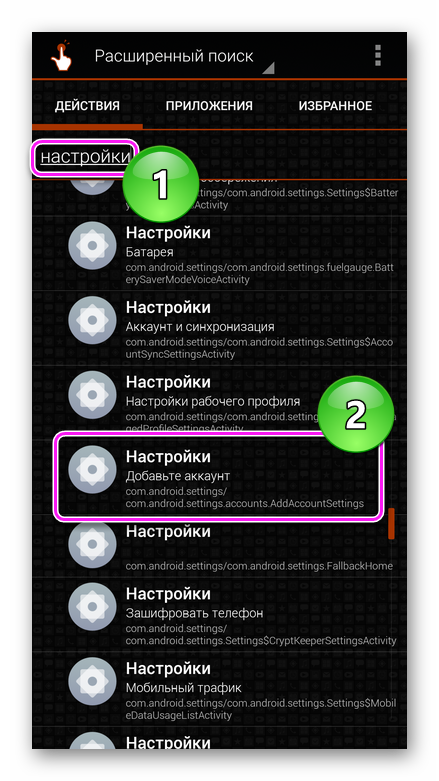
- В развернувшейся карточке жмите «Просмотреть».
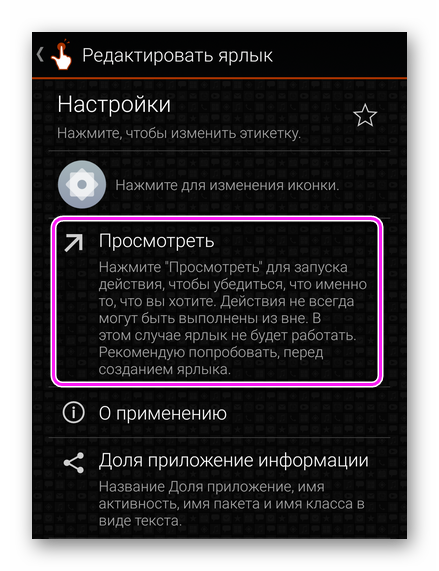
- Создайте новую учетную запись или сделайте тоже самое через меню «Аккаунт и синхронизация».
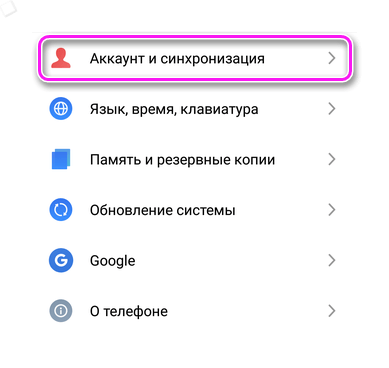
- Синхронизировав новую учетную запись, удалите старый профиль (если это возможно).
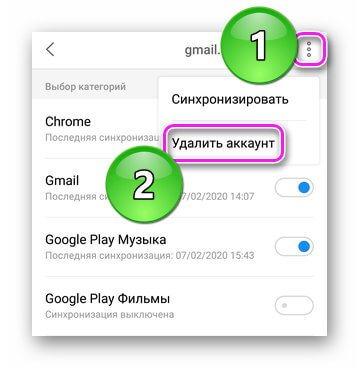
- Перезагрузите девайс и зайдите в почту под новым аккаунтом.
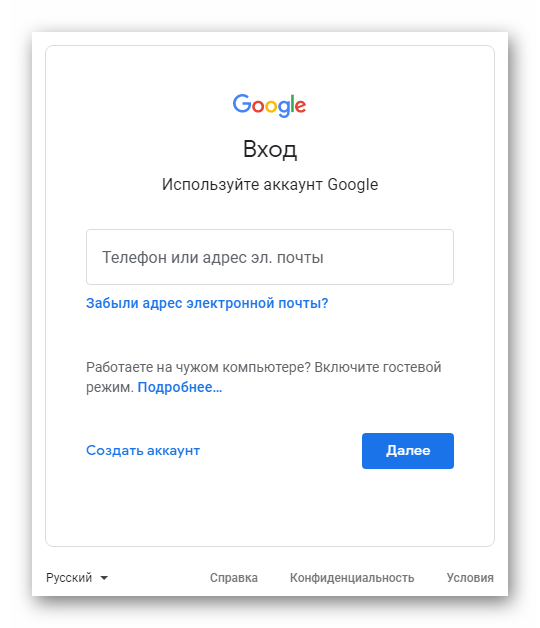
Работает подобное на большинстве девайсов.
Существует масса вариантов, что делать, если после сброса настроек телефон просит Google аккаунт. Универсального способа избавиться от защиты нет, поэтому, когда не подошел не один из вышеописанных вариантов, рекомендуется обратиться на специализированные форумы или в СЦ.
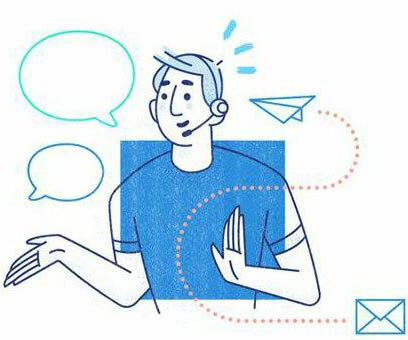
Сергей Семичёв Автор сайта Задать вопрос



